今回はlenovo(レノボ) G560 ノートパソコンの分解方法をやってみます。
内容はハードディスクとメモリ取外します。
裏側のカバーの取外し

まず上の画像矢印部分のネジ7本を取ります。
その後うらがわのカバーを持ち上げるのですが、カバーのツメが結構かたいです。
精密ドライバーのマイナスを使い、持ち上げると「パキ、パキ」と音を立てながら取れます。
ツメが折れそうで少し怖いですが、力加減をうまく調整し外します。

今回はツメは折れずにカバーを取る事ができました。
結構怖かった(笑)
ハードディスク取外し

次はハードディスクを取ってみます。
上の画像の矢印部分のネジを2本とります。

ネジを取ったらハードディスクのマウンタごと下にスライドさせます。
これでハードディスクは取れます。
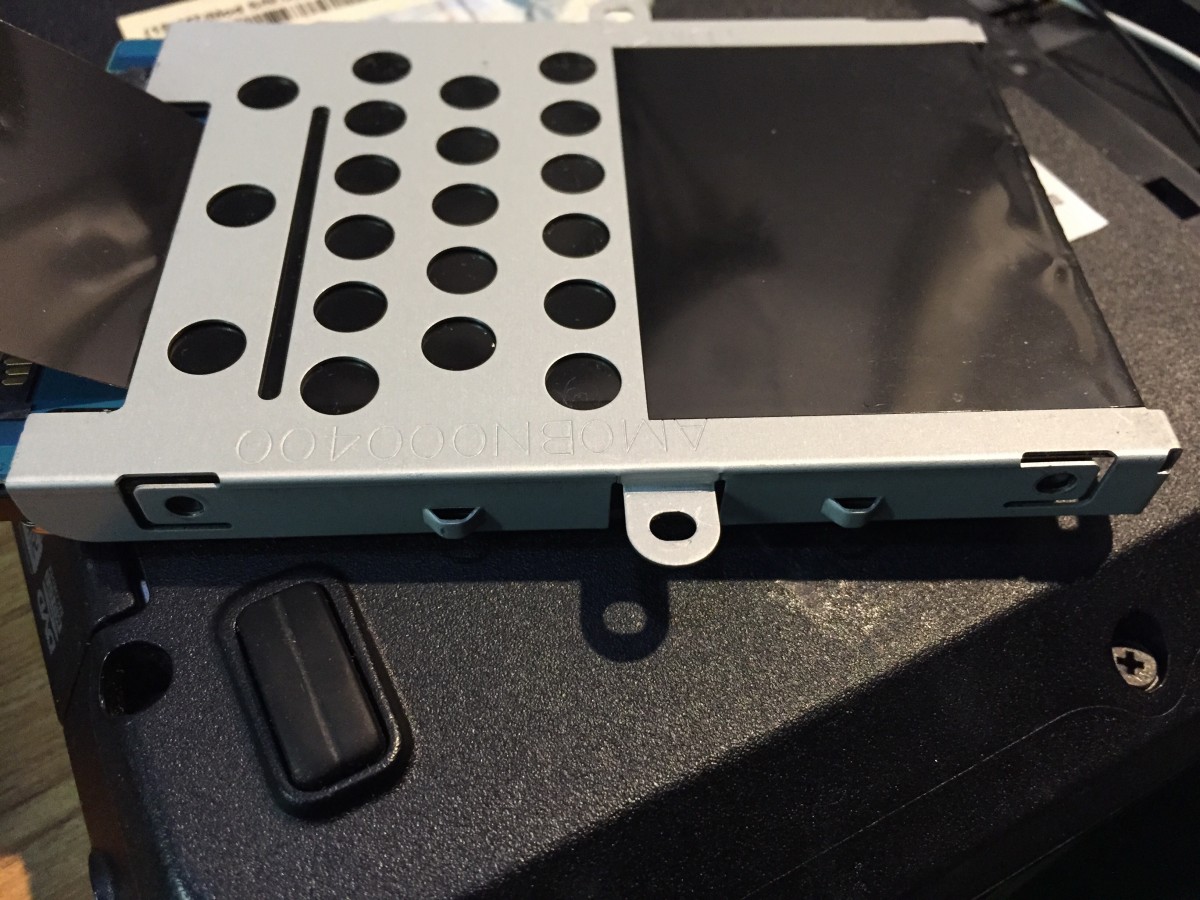
こちらはマウンタごと取ったハードディスク。
上の画像はネジをとった後ですが、両サイドに2本ずつ計4本ネジがありますのでハードディスクを交換する場合はこのネジも取ります。

ハードディスクには型番や容量などが記載されていますので、ここから確認することもできます。
メモリの取り外し方

特に難しくはありませんが、次はメモリの取外し方法です。
上の画像の精密ドライバーの先に、メモリを引っ掛けるフックみたいなのがありますので、これを両サイドに広げればメモリは取れます。

フックみたいなのを広げると、パカっとメモリが上に持ち上がります。
後は引っ張るだけ。
以上、最後まで読んでいただきありがとうございました。
